CMD hay Command Prompt là một trong những công cụ cực kỳ hữu ích trên hệ điều hành Windows. Công cụ này sẽ cho phép người dùng truy cập tất cả các lệnh mà người dùng windows không thể truy cập được bằng những cách khác. Về bản chất, Windows Command Prompt thực hiện các lệnh nhập vào từ bàn phím, trong đó có cả những phím tắt tiện dụng. Dưới đây là các phím tắt cmd () thông dụng trên Windows mà các bạn nên biết để có thể sử dụng máy tính một cách thành thạo hơn nhé!
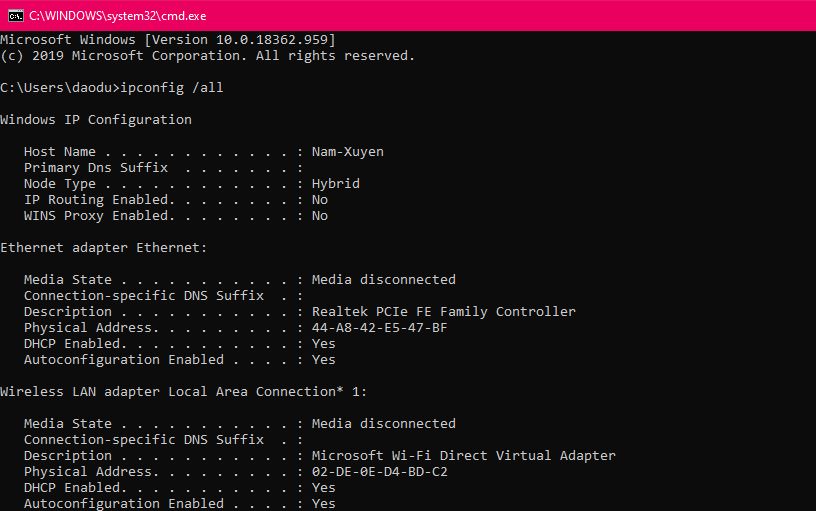
1. Phím tắt mở và đóng Command Prompt

Dưới đây là các phím tắt để mở hoặc đóng Command Prompt
- Nhấn Windows (hoặc Windows + R) sau đó nhập CMD vào cửa sổ lệnh Run: Mở Command Prompt ở chế độ bình thường hoặc Ctrl + Shift + Enter để mở CMD bằng quyền Admin
- Nhấn Windows + X sau đó nhấn phím C: Mở Command Prompt ở chế độ bình thường (phím tắt mới trên Windows 10).
- Nhấn Windows + X, sau đó nhấn phím A: Mở Command Prompt dưới quyền Admin (phím tắt mới trên Windows 10).
- Alt + F4 (hoặc gõ exit vào cửa sổ Command Prompt): Đóng Command Prompt.
- Alt + Enter: Chuyển đổi từ chế độ full màn hình sang chế độ cửa sổ.
2. Phím tắt di chuyển trên Command Prompt
Thay vì sử dụng chuột để thao tác, di chuyển trong cửa sổ Command Prompt, chúng ta có thể sử dụng phím tắt để thao tác nhanh hơn, tiết kiệm thời gian hơn.
- Phím Home/End: Dùng di chuyển dấu nhắc đến đầu/cuối trong dòng hiện tại.
- Ctrl + ←/→: Dùng di chuyển dấu nhắc đến đầu hoặc kết tiếp của từ trước đó trong dòng hiện tại.
- Ctrl + ↑/↓: Dùng để cuộn trang lên hoặc xuống mà không di chuyển dấu nhắc.
- Ctrl + M: truy cập hoặc thoát khỏi chế độ Mark Mode (chế độ đánh dấu). Khi ở chế độ Mark Mode chúng ta có thể sử dụng 4 phím ↑/↓, ←/→ để di chuyển con trỏ xung quanh cửa sổ. Lưu ý rằng, các bạn có thể sử dụng phím ←/→ để di chuyển dấu nhắc, mặc dù Mark Mode đang bật hoặc tắt.
3. Phím tắt chọn text

- Ctrl + A: Dùng để chọn tất cả text trên dòng hiện tại. Nhấn Ctrl + A lần nữa để chọn tất cả text trên bộ đệm CMD (CMD Buffer).
- Shift + ←/→: Dùng để mở rộng lựa chọn hiện tại của một ký tự bên trái hoặc phải.
- Shift + Ctrl + ←/→: Phí tắt mở rộng lựa chọn hiện tại của một từ bên trái hoặc phải.
- Shift + ↑/↓: Phím tắt mở rộng lựa chọn hiện tại của một dòng lên hoặc xuống.
- Shift + Home:Dùng để mở rộng lựa chọn hiện tại để bắt đầu một lệnh.
- Nhấn tiếp Shift + Home một lần nữa để thêm các đường dẫn (ví dụ: C:\Windows\ System32) trong phần lựa chọn.
- Shift + End: Phím tắt mở rộng lựa chọn hiện tại đến cuối dòng.
- Ctrl + Shift + Home/End: Phím tắt mở rộng lựa chọn hiện tại về đầu hoặc cuối bộ đệm màn hình (tương ứng).
- Shift + Page Up/Page Down: Phím tắt mở rộng lựa chọn hiện tại của một trang lên hoặc xuống.
4. Phím tắt thao tác với văn bản
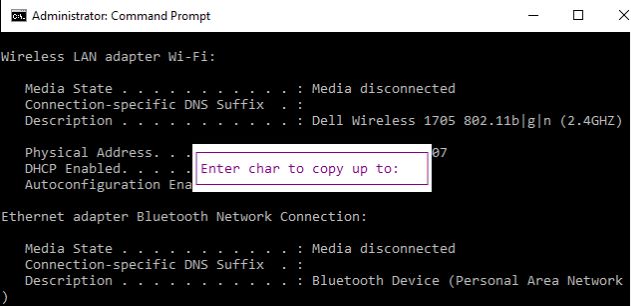
- Ctrl+ C (hoặc Ctrl + Insert): Dùng để sao chép văn bản mà bạn đang bôi sáng.
- Nhấn phím F2 sau đó nhấn một chữ cái: Dùng để sao chép text ở bên phải điểm chèn đến chữ cái mà bạn nhập.
- Ctrl + V (hoặc Shift + Insert): Dán văn bản từ clipboard.
- Phím Backspace: Dùng để xóa ký tự ở bên trái điểm chèn.
- Ctrl + Backspace: Dùng để xóa từ ở bên trái điểm chèn.
- Phím Tab: Phím tắt tự động hoàn thành tên thư mục.
- Phím Escape: Dùng để xóa dòng hiện tại của văn bản.
- Phím Insert: Dùng để chuyển đổi sang chế độ Insertion Mode, cho phép bạn gõ bất cứ điều gì để chèn vào vị trí hiện tại của dấu nhắc.
- Ctrl + Home/End: Dùng để xóa văn bản từ điểm chèn ở đầu hoặc cuối dòng hiện tại.
- Ctrl + Z: Dùng để đánh dấu kết thúc một dòng.
5. Phím tắt thao tác với lịch sử Command
Cửa sổ Command Prompt sẽ lưu lại lịch sử tất cả các lệnh mà bạn đã gõ từ đầu phiên làm việc hiện tại để bạn có thể dễ dàng để truy cập các lệnh trước và lưu lại.
- Phím F3: Phím tắt lặp lại lệnh trước đó.
- Phím ↑/↓: Phím tắt di chuyển ngược trở lại và chuyển tiếp thông qua các lệnh trước đó bạn đã nhập vào phiên hiện tại.
- Ngoài ra bạn có thể nhấn phím F5 thay vì sử dụng phím mũi tên lên xuống để di chuyển ngược trở lại trên lịch sử lệnh.
- Phím → (hoặc phím F1): Phím tắt tái hiện các ký tự lệnh trước đó bằng ký tự.
- Phím F7: Phím tắt hiển thị lịch sử các lệnh trước đó. Ngoài ra bạn có thể sử dụng phím mũi tên lên/xuống để lựa chọn bất kỳ một lệnh nào đó, sau đó nhấn Enter để thực hiện lệnh.
- Alt + F7: Phím tắt dùng xóa lịch sử lệnh.
- Phím F8: Phím tắt di chuyển quay trở lại lịch sử lệnh để ghép với các lệnh hiện tại.
- Ctrl + C: Phím tắt hủy bỏ các dòng hiện tại bạn đang nhập hoặc hủy bỏ một lệnh đang được thực hiện.
6. Phím tắt với các phím Fn
- F1: Dán lệnh cuối cùng theo từng ký tự một. Tức là thay vì gõ lại từng kí tự của lệnh trước đó, bạn nhấn liên tiếp phím F1 để nó hiện ra lệnh đầy đủ.
- F2: Dán lệnh cuối cùng chỉ đến ký tự cụ thể. Sau khi nhấn F2, sẽ hiện tiếp ra một ô để bạn nhập kí tự muốn dán lệnh đến trước nó.
- F3: Dán toàn bộ câu lệnh cuối cùng.
- F4: Xóa lệnh đến kí tự đặc biệt.
- F5: Dán lệnh cuối cùng đã sử dụng mà không quay vòng.
- F6: Dán "^Z"
- F7: Hiện danh sách những lệnh đã sử dụng trước đó.
- F8: Dán lệnh đã sử dụng có quay vòng.
- F9: Dán lệnh từ danh sách lệnh đã dùng trước đó.
Lời kết.
Trên đây là danh sách các phím tắt cmd (Command Prompt) thông dụng trên Windows, hơi khó để nhớ hết phải không nào. Ngoài các phím tắt CMD windows còn hỗ trợ rất nhiều phím tắt khác, tham khảo bài viết sau nhé các bạn: phím tắt máy tính laptop windows có thể bạn chưa biết.










